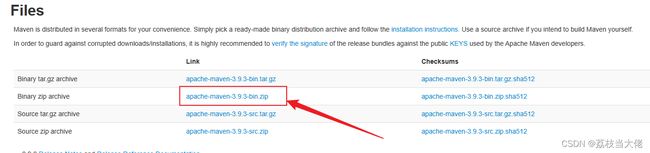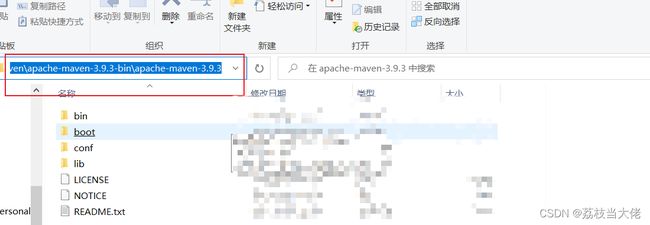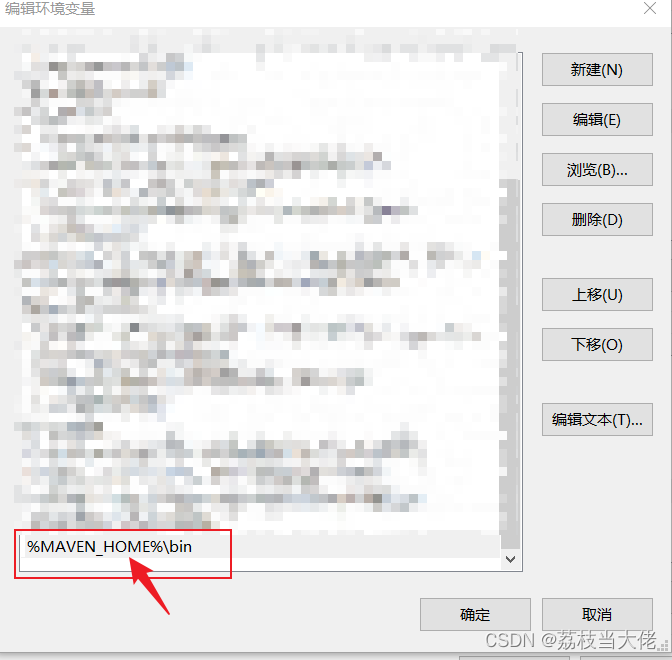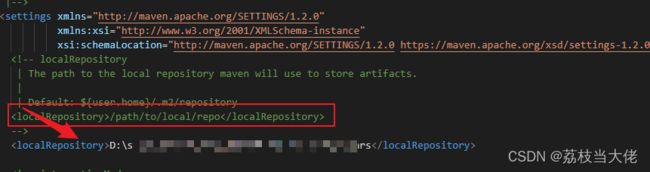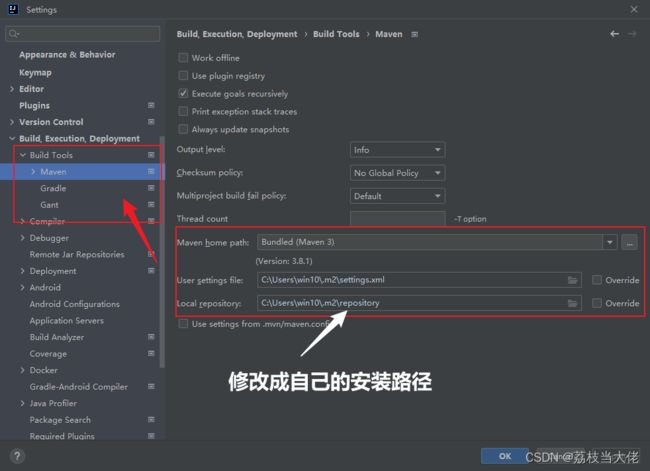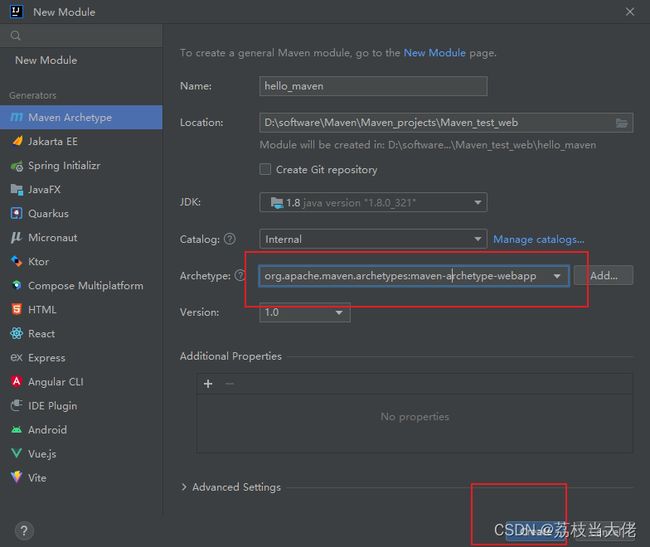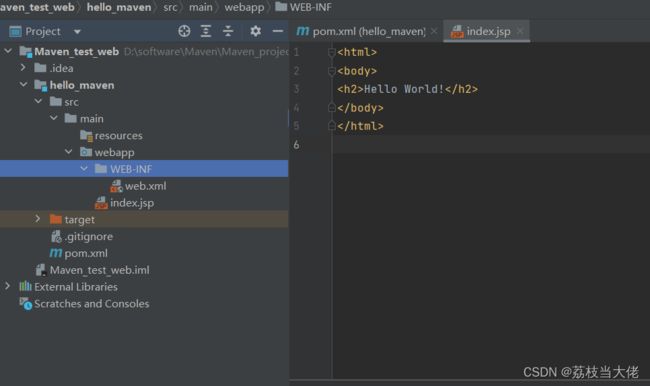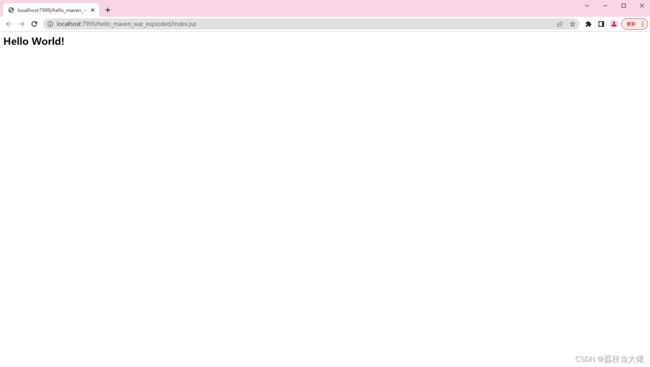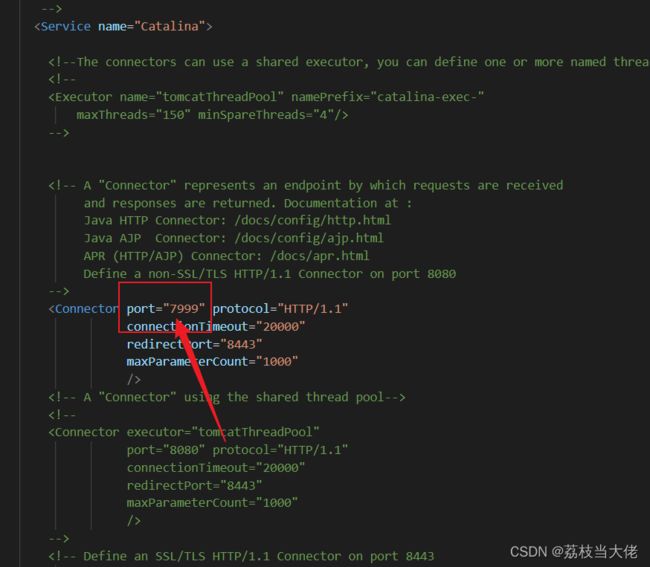Maven —— 项目管理工具
前言
在这篇文章中,荔枝会介绍如何在项目工程中借助Maven的力量来开发,主要涉及Maven的下载安装、环境变量的配置、IDEA中的Maven的路径配置和信息修改以及通过Maven来快速构建项目。希望能对需要配置的小伙伴们有帮助哈哈哈哈~~~
文章目录
前言
一、初识Maven
1.1 Maven作用:
1.2 Maven仓库分类
二、Maven的下载和环境配置
2.1 官网下载
2.2 系统环境配置
2.3 测试
2.4 更改Maven中仓库的存储路径
三、IDEA中配置Maven
3.1 Maven构建工程步骤:
3.2 成果演示
3.2 关于8080端口占用的解决方案
总结
一、初识Maven
Maven其实是Apache的一个顶级项目,主要用来辅助我们快速搭建Java项目的环境并方便进行依赖管理。官网给出的定义是:Apache Maven 是一个软件项目管理和理解工具,基于项目对象模型 (POM) 的概念,Maven 可以通过中央信息来管理项目的构建、报告和文档。
1.1 Maven作用:
依赖管理:自动辅助我们将开发中常见的jar包进行管理并导入到工程中;
项目一键构建:Maven为使用者提供了一个标准化的Java项目结构,可以通过maven快速创建一个标准的Java项目
1.2 Maven仓库分类
Maven中的仓库主要分为三类:
- 本地仓库:位于自己计算机中的仓库,用来存储从远程仓库或中央仓库下载的插件和jr包;
- 远程仓库:需要联网才可以使用的仓库,阿里有提供一个免费的maven远程仓库;
- 中央仓库:在maven软件中内置一个远程仓库地址http://repo1.maven.org/maven.2,服务于整个互联网,它是由Maven团队自己维护,里面存储了非常全的jar包,它包含了世界上大部分流行的开源项目构件。
二、Maven的下载和环境配置
2.1 官网下载
官网下载地址:
https://maven.apache.org/download.cgi
荔枝在这里选择的是最新版本的3.9.3,大家也可以根据需求自行选择,下载bin文件
将压缩包下载下来并解压缩放到一个非中文路径下。
2.2 系统环境配置
首先找到自己的安装路径并cv一下。
win10的话在系统-关于-高级系统设置-环境变量中进入环境变量的编辑并新建一个系统的环境变量MAVEN_HOME,变量值设置为之前cv的路径,点击确定保存
完成后再path中添加环境变量%MAVEN_HOME%\bin,点击确定并保存。
这样子Maven的环境就配置好了嘿嘿嘿,是不是很简单呐~
2.3 测试
在命令行中输入如下命令测试一下Maven是否安装成功
mvn -v 可以看到返回了maven的版本号和相应的JDK版本就表示配置成功。
可以看到返回了maven的版本号和相应的JDK版本就表示配置成功。
2.4 更改Maven中仓库的存储路径
需要知道的是:Maven仓库其实是Maven用来存储jar包的地方。
这一步其实不用配置也可以的,取决于你自己的需求。要配置本地仓库的路径我们需要进入Maven的安装路径并进入conf配置文件夹,找到settings.xml并修改本地仓库的配置
保存编辑结果即可。
三、IDEA中配置Maven
3.1 Maven构建工程步骤:
首先新建一个项目并修改maven的配置
接着创建一个项目工程
一次选中File-new-module,打开并修改Maven项目中的配置和信息
3.2 成果演示
完成创建后的工程文件的目录为:
运行一下index.jsp可以看到效果了
这样子也就可以看到在IDEA中正常使用Maven创建项目并运行的效果了哈哈哈,当然了大家也可以自行修改index.jsp文件。
3.2 关于8080端口占用的解决方案
荔枝在运行上述的jsp文件的时候出现8080端口被占用的情况,这时候需要检查了一下是哪个进程服务占用了8080端口,在命令行中写下检查端口占用的命令:
netstat -aon|findstr "8080"从上面的返回结果可以发现是TCP连接占用了原来默认的8080端口,这里荔枝查了一下解决方案,网上有直接kill掉这个进程的,也有在系统配置文件中修改该进程的占用端口,但荔枝觉得能不改变系统配置就不改,所以采用第三种方式:修改Tomcat的运行端口配置文件。首先进入Tomcat的安装路径并找到conf这个配置文件夹。选择server.xml文件并编辑,将原来的8080端口改成一个空闲的端口,这里荔枝就改成了7999端口。
接着在重新启动运行index.jsp文件就可以打开了!
如果有小伙伴对Tomcat的安装配置不太清楚的话可以看看荔枝的另外一篇文章:
https://blog.csdn.net/qq_62706049/article/details/131500175?spm=1001.2014.3001.5501
总结
介绍完成Maven的下载安装、环境变量配置和在IDEA中构建工程项目的相关操作,荔枝还额外给出自己在配置中出现的问题以及相应的解决方案。学习一门新的技术总是需要从它的最基本环境搭建和配置学起,小伙伴们在学习的时候一定要耐心噢哈哈哈。
今朝已然成为过去,明日依然向往未来!我是小荔枝,在技术成长的路上与你相伴,码文不易,麻烦举起小爪爪点个赞吧哈哈哈~~~ 比心心♥~~~